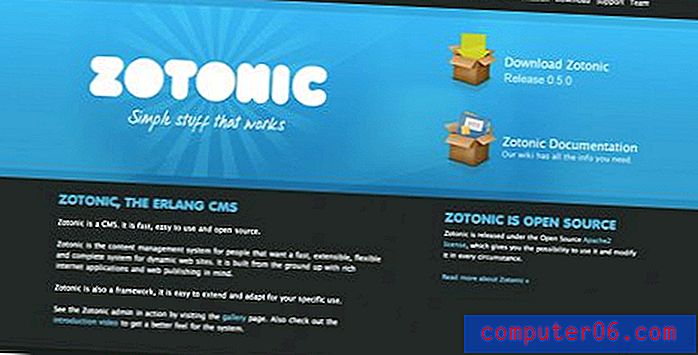Как да добавите чернова на воден знак в Word 2013
Водните знаци в Word 2013 могат да бъдат полезни като бързо средство за идентифициране на конкретния статус на документа. Това не пречи на ничия способност да чете документа, но ясно маркира документа с какъвто и етикет искате да го залепите. Една от опциите по подразбиране на воден знак в Word 2013 ще постави думата „Чернови“ зад документа ви.
Ако искате да използвате опцията Чернови воден знак обаче, може да имате затруднения да намерите къде да го зададете. Нашият урок по-долу ще ви покаже къде да намерите опцията за воден знак и как конкретно да приложите един от черновите водни знаци към всяка страница от вашия документ.
Как да поставите думата „чернова“ на фона на страницата в Word 2013
Стъпките в тази статия ще добавят воден знак с надпис „Чернови“ към всяка страница от вашия документ Word 2013. Има и няколко други опции за воден знак, ако предпочитате да използвате друг. Можете също така да използвате вашето собствено персонализирано изображение като воден знак, ако предпочитате.
Стъпка 1: Отворете документа си в Word 2013.
Стъпка 2: Щракнете върху раздела Дизайн в горната част на прозореца.

Стъпка 3: Щракнете върху бутона Воден знак в секцията Фон на страницата на лентата.
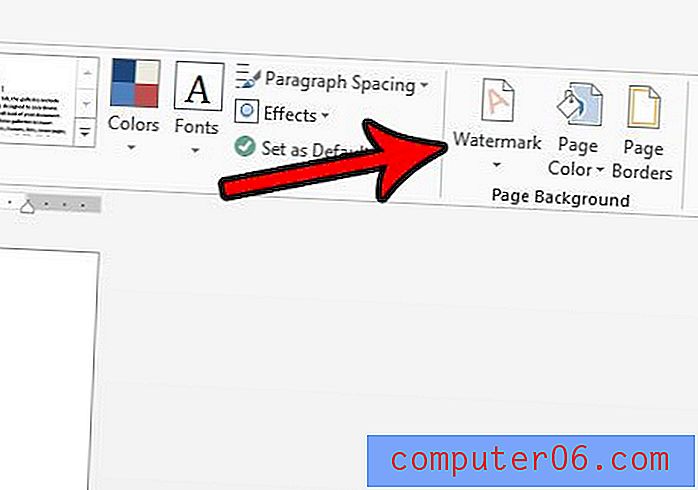
Стъпка 4: Превъртете до секцията Отказ от отговорност в това меню, след което щракнете върху една от опциите за чернови .
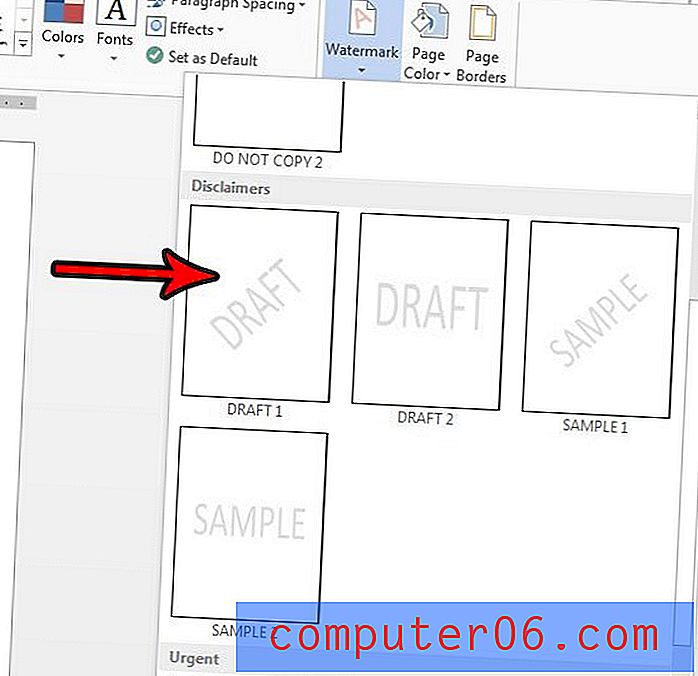
Ако искате да премахнете този воден знак по-късно, можете да го направите, като се върнете в менюто в Стъпка 4, но щракнете върху опцията Премахване на воден знак в долната част на менюто.
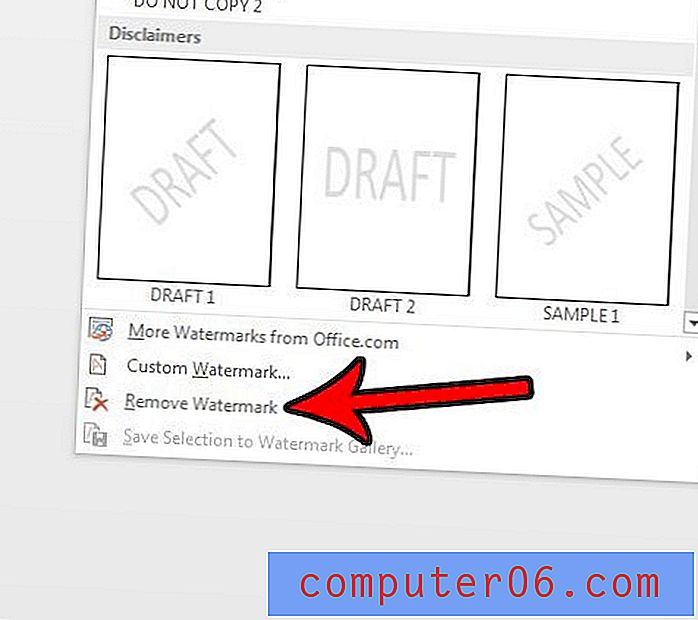
Имате ли документ с много форматиране и отделното премахване на всяка настройка за форматиране е твърде досадно? Научете как бързо да изчистите настройките за много форматиране с един бутон в Word 2013.